Windows 8.1 장치에 설치된 앱 추적
둘 이상의 장치에서 Windows 8.1을 사용하고 많은 앱을 사용하는 경우 장치에 설치한 앱을 빠르게 추적하지 못하게 됩니다. 운 좋게도 Windows 스토어(Windows Store) 에는 모든 장치에 설치된 모든 앱을 볼 수 있는 멋진 기능이 있습니다. 스토어 에서 사용 가능한 (Store)내 앱(Your Apps) 목록 을 사용하여 설치된 모든 앱을 추적하는 방법은 다음과 같습니다 .
스토어에서 모든 앱(Apps) 을 찾는 방법은 무엇입니까?
먼저 Windows 8.1 에서 (Windows 8.1)스토어(Store) 앱을 엽니다 . 이 작업을 수행하는 방법을 모르는 경우 이 문서 의 Windows 스토어를 여는 방법(How to Open the Windows Store) 섹션을 읽으십시오.
스토어(Store) 에서 마우스 오른쪽 버튼을 클릭하거나 위로 쓸어 넘겨 창 상단에 상황에 맞는 메뉴를 엽니다.
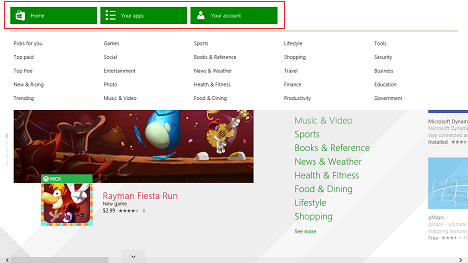
내 앱(Your Apps) 을 눌러 모든 앱이 포함된 목록을 엽니다.

설치한 모든 앱 을 보고 (Apps)필터링(View & Filter All) 하는 방법 은 무엇입니까?
모든 앱은 왼쪽 상단의 스크롤다운 메뉴를 사용하여 선택할 수 있는 여러 범주로 나뉩니다.

첫 번째 범주의 이름은 모든 앱(All Apps) 입니다. 그러면 모든 Windows 8.1 장치에서 Microsoft 계정 을 사용하여 구입한 모든 앱이 표시됩니다. (Microsoft account)여기에는 다른 장치에 설치한 앱, 특정 시점에 설치했다가 제거한 앱, 현재 PC 또는 장치(PC or device) 에 설치된 앱 등이 포함됩니다. 절대적으로 모든 것!
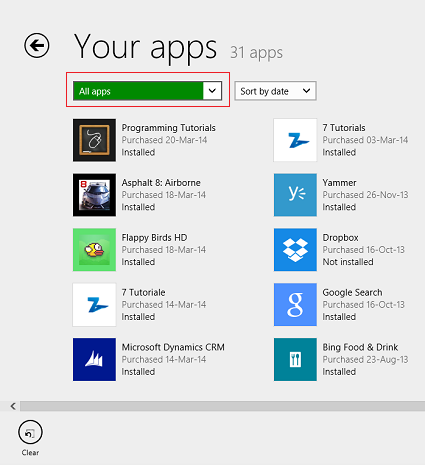
두 번째 범주의 이름은 "이 PC에 설치되지 않은 앱"("Apps not installed on this PC") 이며 다른 장치에 설치한 모든 앱 또는 현재 장치에 설치했지만 일정 시간 후에 제거한 앱을 표시합니다.
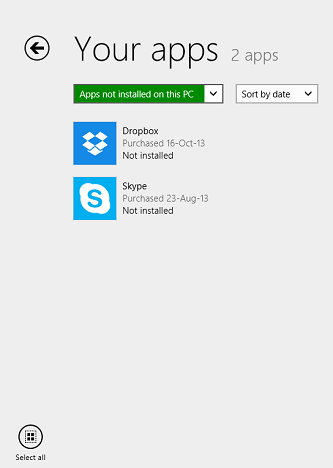
Windows 8.1 을 설치한 장치의 수와 (Windows 8.1)Microsoft 계정(Microsoft account) 을 사용한 위치 에 따라 하나 이상의 범주를 찾을 수 있습니다 . 이러한 앱 범주의 이름은 "COMPUTERNAME에 설치된 앱"("Apps installed on COMPUTERNAME") 이며, 여기서 COMPUTERNAME 은 Windows 8.1 PC 또는 장치(PC or device) 의 이름입니다 . 이 범주에는 일정 시간 후에 제거한 앱을 포함하여 선택한 장치에 설치된 모든 앱이 표시됩니다.
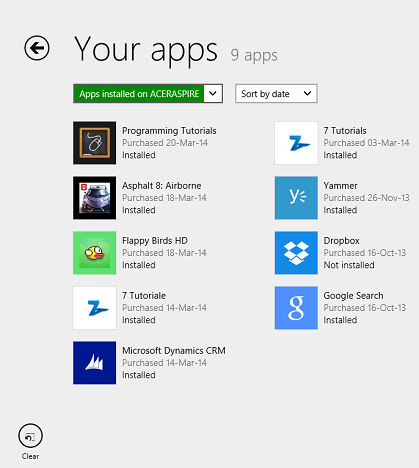
한 대의 PC에서만 Windows 8.1(Windows 8.1) 을 사용하고 있기 때문에 그러한 범주는 하나만 있습니다. 우리의 편집장인 Ciprian Rusen 은 많은 장치에서 (Rusen)Windows 8.1 을 사용하고 있기 때문에 많은 항목이 있습니다.

카테고리에 표시된 앱을 이름 또는 설치된 날짜별로 정렬할 수도 있습니다. 카테고리 목록 오른쪽에 있는 아래로 스크롤 메뉴를 사용하기만 하면 됩니다 .(Simply)
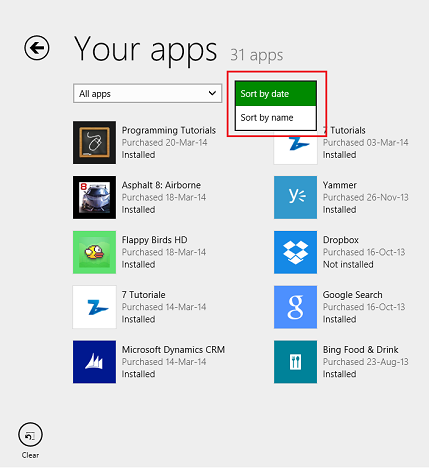
당신은 당신의 앱 목록을 무엇을 할 수 있습니까?
내 앱(Your Apps) 목록 에서 사용 중이거나 과거에 사용한 각 앱에 대한 정보를 볼 수 있습니다. 각 앱에는 고유한 타일이 있습니다. 이 타일은 앱의 로고, 공식 이름, 마지막으로 구매했거나 장치에 설치한 시간 및 선택한 장치의 상태( 설치됨 (Installed)또는 설치 ( or )되지 않음(Not Installed) )를 표시합니다.
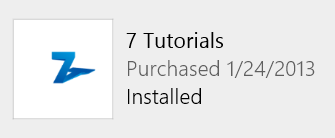
앱 타일을 클릭하거나 탭하면 스토어(Store) 의 앱 페이지로 이동하여 이 앱에 대해 자세히 알아볼 수 있습니다. 앱 페이지에 표시되는 데이터에 대해 자세히 알아보려면 이 문서의 "앱을 설치하기 전에 앱에 대해 자세히 알아보는 방법"("How to Learn More About an App Before Installing It") 섹션을 읽으십시오.
내 앱(Your Apps) 목록 에서 현재 Windows 8.1 장치 에 설치되지 않은 앱을 설치할 수도 있습니다 . 설치하려는 앱을 선택하려면 해당 타일을 마우스 오른쪽 버튼으로 클릭하거나 아래쪽으로 쓸어넘깁니다. 그런 다음 화면 하단의 설치(Install) 버튼을 클릭하거나 누릅니다 .

선택을 취소하려면 지우기(Clear) 버튼을 클릭하거나 탭합니다.

결론
내 앱(Your Apps) 목록 은 Windows 스토어(Windows Store) 의 일부일 뿐이지만 유용하지 않다는 의미는 아닙니다. 이 목록을 사용하여 Windows 8.1 장치에 설치된 모든 앱을 추적하고 장치에 설치된 것과 없는 것을 확인할 수 있습니다.
이동하기 전에 주저하지 말고 귀하의 앱(Your Apps) 목록 에 대한 의견을 공유해 주십시오 . 그들은 당신을 위해 잘 작동합니까? Microsoft 에서 추가 했으면 하는 기능이 있습니까?
Related posts
Windows 8.1 스토어에 표시되는 앱 유형을 설정하는 방법
Windows 8.1 스토어에서 앱을 찾고 설치하고 검토하는 방법
작업 표시줄에 최신 Windows 8.1 앱을 고정하고 표시하는 방법
파일 탐색기에서 파일 및 폴더를 공유하는 7가지 방법(Windows 10 및 Windows 8.1)
Windows 8.1에서 Internet Explorer 앱이 작동하는 방식 구성
Windows 10에서 VHD file를 열고, 마운트 해제 또는 영구적으로 첨부하는 방법
Windows에서 Disk Defragmenter를 열는 방법 (12 가지 방법)
Windows 8.1 데스크탑 PC에서 내레이터를 사용하는 방법
Windows 8.1의 읽기 목록 앱에서 콘텐츠를 공유하고 동기화하는 방법
Windows 8.1에서 알람을 추가, 편집 및 제거하는 방법
Windows 10에 작업 표시 줄에서 People icon을 제거하는 2 가지 방법
Windows 8.1에서 생산성을 높이는 35가지 키보드 단축키
한 번의 클릭으로 Windows에서 두 번 클릭하는 5 가지 방법
간단한 질문: Windows 8.1의 핸즈프리 모드란 무엇입니까?
Chrome, Firefox, Microsoft Edge 및 Opera에 탭을 음소거하는 방법
Windows 8.1에서 PC 설정을 통해 내레이터를 시작하고 구성하는 방법
기본값 Firefox search 엔진을 변경하는 방법
Windows 8.1에서 녹음기 앱으로 오디오를 녹음하는 방법
Windows and Mac에서 Firefox에서 언어를 변경하는 방법
검색을 수행하는 Windows 8 앱을 구성하는 방법
